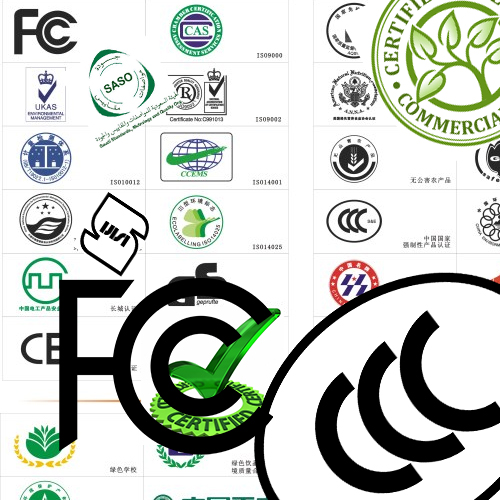راهنمای خرید مودم

راهنمای کامل و جامع خرید مودم ADSL سیمی و بیسیم (وایرلس / وای فای) و نکات مهمی که باید در هنگام خرید در نظر بگیرید.
مختصری درباره مودم
مودم یکی از ابزار شبکه است که کامپیوترها و دستگاههای موجود در شبکه محلی را به شبکه ارائه دهنده خدمات اینترنتی وصل کرده و به این ترتیب به کاربران اجازه اتصال به اینترنت را میدهد. کار اصلی مودم تبدیل سیگنالهای آنالوگ به دیجیتال برای استفاده در داخل شبکه است. دستگاههای مودمی که ما امروزه آنها را میشناسیم تنها شامل “مودم” نیستند! بلکه برای راحتی فقط از لفظ مودم استفاده میکنیم.
مودمهایی که ما میشناسیم معمولاً دارای یک سوئیچ برای داشتن رابط فیزیکی (پورتهای پشت مودم) و ایجاد یک شبکه، یک اکسس پوینت وایرلس برای ایجاد شبکه بیسیم، یک روتر یا مسیریاب برای وصل کردن شبکه محلی به شبکه ارائه دهنده خدمات اینترنتی و البته یک مودم برای تبادل داده و عمل کردن مثل یک پل میان شما و شبکه ارائه دهنده خدمات اینترنتی. با این حال ما به کل این مجموعه صرفاً “مودم” یا “مودم/روتر” میگوییم.
نوع مودم
خرید یک مودم مناسب برای بسیاری از افراد مشکل است. مهمترین نکته در خرید یک مودم توجه به کاربرد و کارکرد مورد نیازتان است که بقیه فاکتورها را باید طبق آن بررسی کنید. مودمها در دو طبقه بندی اصلی قرار دارند که عبارت اند از:
مودمهای سیمی (بدون وای فای)
اگر مودم را فقط و فقط برای اتصال از طریق کابل نیاز دارید، یک مودم سیمی میتوانید بخرید. منظور از مودم سیمی یا کابلی، مودمی است که آن را از طریق کابل Ethernet (یا همان LAN) یا USB به کامپیوتر یا لپتاپ وصل میکنیم.
مزایا
سرعت تبادل اطلاعات به صورت سیمی بیشتر از بیسیم یا همان شبکه وای فای است.
قیمت مودمهایی که تنها رابط سیمی دارند کمتر است.
امنیت این مودمها به دلیل محدودیت فیزیکی بهتر از مودمهای بی سیم است.
معایب
نمیتوانید با گوشی، تبلت و هر دستگاهی که رابطی برای اتصال کابلی نداشته باشد، به شبکه و اینترنت وصل شوید.
استفاده از پورت USB اغلب نیازمند نصب درایور یواسبی مودم است.
کابلهای طولانی (بدون دستگاه تکرار کننده) اغلب باعث افت سرعت و کیفیت میشود.
کابل کشی از اتاقی به اتاق دیگر معمولاً به مزاج کاربران خوش نمیآید.
بدون هاب و گسترش دهنده فقط کاربرانی برابر تعداد پورتها میتوانند به شبکه وصل شوند.
در نتیجه
خرید مودمهایی که تنها رابط اتصال آنها کابل است، پیشنهاد نمیشود، مگر آن که ۱۰۰% مطمئن باشید که به شبکه بدون سیم یا وای فای احتیاجی نخواهید داشت. چون در آینده ممکن است نیاز به شبکه وای فای برای اتصال به اینترنت داشته باشید ولی این مودم نخواهد توانست این نیازتان را برطرف کند. بنابراین پیشنهاد میکنم سراغ نوع بعدی بروید.
مودمهای سیمی + بی سیم (وای فای دار)
مودمهای بیسیم (وایرلس یا دارای شبکه وای فای) علاوه بر این که یک یا چند پورت برای اتصال از طریق کابل (چه کابل اترنت و چه یواسبی) دارند، یک شبکه وای فای نیز ایجاد میکنند. این شبکه بی سیم بوده و دستگاههایی مثل گوشیها، تبلتها و … نیز مانند کامپیوترهای رومیزی و لپتاپ میتوانند به شبکه و اینترنت وصل شوند.
مزایا
تقریباً هر دستگاهی (از گوشی گرفته تا کامپیوترهای رومیزی) میتوانند به شبکه و اینترنت وصل شوند.
محدوده استفاده گسترش یافته و در یک برد مشخص میتوانید در هر مکانی به شبکه وصل شوید.
کاربران زیادی میتوانند همزمان به شبکه وای فای وصل شوند (معمولاً تا ۲۵۳ کلاینت).
معایب
امنیت شبکه اگر تنظیمات به طور صحیح انجام نشده باشد در خطر خواهد بود.
سرعت وای فای نسبت به اتصال کابلی کم است ولی با وجود پورتهایی برای اتصال کابلی، این مورد عیب چندانی به نظر نمیآید.
قیمت بیشتر نسبت به انواع مودم با رابط کابلی.
در نتیجه
برای اکثر کاربران و بخصوص استفاده کنندگان خانگی خرید یک مودم که هم بیسیم بوده و هم چندین پورت فیزیکی برای مواقع اضطراری داشته باشد، پیشنهاد میشود.
این راهنما بر اساس مودمهای بیسیم یا وایرلس یا دارای شبکه وای فای تنظیم شده است. اگر مودمی تنها با رابط سیمی مد نظر شماست، خواندن بندهای “درگاههای فیزیکی” و “سایر نکات مهم” کفایت میکند.
استاندارد وای فای
شبکه وای فایای که مودم بیسیم یا وایرلس شما ایجاد خواهد کرد از قواعد و قانونهای مشخصی پیروی میکند که به آنها استانداردهای وای فای (با عنوان IEEE 802.11) گفته میشود. یک مودم بیسیم اگرچه معمولاً چندین استاندارد مختلف را ساپورت میکنند و میتوان بین آنها سوئیچ کرد، در یک لحظه فقط میتواند از یک استاندارد استفاده کند.
استانداردهای مهم IEEE 802.11 عبارت اند از:
۸۰۲.۱۱ (بدون پسوند اضافه)
استاندارد ۸۰۲.۱۱ در سال ۱۹۹۷ معرفی شد که امروزه منسوخ شده است. در محدوده فرکانس ۲.۴ گیگاهرتز کار کرده و حداکثر نرخ انتقال داده در آن ۲Mbps معادل ۲۵۰ کیلوبایت در ثانیه بود! این سرعت امروزه بسیار هم تلقی میشود. بنابراین اگر مودم مورد نظر فقط و فقط استاندارد ۸۰۲.۱۱ (با کل سری استاندارد IEEE 802.11 اشتباه گرفته نشود) داشت، بیخیال آن بشوید. هر چند یافتن چنین مودمی کار سختی است و باید آن را در موزه گذاشت!
۸۰۲.۱۱a
در سال ۱۹۹۹ معرفی شد و در دو محدوده ۵ و ۳.۷ گیگاهرتزی کار میکند. دستگاههای چندانی از این استاندارد پشتیبانی نمیکنند و میشود گفت که این هم یک استاندارد منسوخ شده است. حداکثر سرعت انتقال داده ۵۴Mbps معادل ۶.۷۵ مگابایت در ثانیه دارد. مودمها اغلب برای سازگاری با دستگاههای قدیمیتر، از این استاندارد هم پشتیبانی میکنند.
۸۰۲.۱۱b
یکی از محبوب ترین استانداردهای وای فای بوده و در سال ۱۹۹۹ معرفی شد. در محدوده ۲.۴ گیگاهرتز کار کرده و حداکثر سرعت انتقال اطلاعات ۱۱Mbps معادل ۱.۳۷۵ مگابایت در ثانیه دارد. با این که نسبت به ۸۰۲.۱۱a سرعت کمتری دارد ولی به دلیل سازگار بودن با دستگاههایی که از استانداردهای ۸۰۲.۱۱a و ۸۰۲.۱۱g و ۸۰۲.۱۱n استفاده میکنند، بسیار محبوب است. مودمهایی تنها با این استاندارد دیگر تولید نمیشوند اگرچه مودمهای جدیدتر این استاندارد را هم برای استفاده کردن ساپورت میکنند.
۸۰۲.۱۱g
دومین پر استفاده ترین استاندارد وای فای بوده و در سال ۲۰۰۳ معرفی شد. در باند ۲.۴ گیگاهرتز کار کرده و حداکثر نرخ انتفال داده ۵۴Mbps معادل ۶.۷۵ مگابایت در ثانیه دارد. با نسخههای دیگر میتواند سازگار باشد (بخصوص ۸۰۲.۱۱b) ولی امکانات نسخههای جدیدتر را ندارد. امروزه دستگاهی پیدا نمیشود که فقط از ۸۰۲.۱۱g پشتیبانی کند ولی اگر مودم مورد نظرتان از این استاندارد هم پشتیبانی کند (برای مواقع ضروری، اگر چه نیاز نخواهد شد) بهتر است.
۸۰۲.۱۱n
پشتیبانی از این نسخه از استاندارد وای فای توسط مودم مورد نظر امروزه یک ضرورت به حساب میآید. یعنی یکی از بهترین استانداردهای موجود، ۸۰۲.۱۱n است. این نسخه در سال ۲۰۰۷ معرفی شده و با همه نسخههای پیشین سازگار است. ۸۰۲.۱۱n قادر است در دو باند ۵ و ۲.۴ گیگاهرتزی کار کند. با توجه به آن که ۸۰۲.۱۱n میتواند تا چهار استریم همزمان را پشتیبانی کند، سرعت انتقال به تعداد آنتنها، پهنای باند و برخی دیگر از تنظیمات (مثل Guard Interval و …) بستگی دارد.
حداکثر سرعت با یک آنتن در پهنای باند ۲۰ مگاهرتزی برابر ۷۲Mbps (معادل ۹ مگابایت در ثانیه) و در باند ۴۰ مگاهرتزی برابر ۱۵۰Mbps (معادل ۱۸.۷۵ مگابایت در ثانیه) است.
حداکثر سرعت با دو آنتن در پهنای باند ۲۰ مگاهرتزی برابر ۱۴۴Mbps (معادل ۱۸ مگابایت در ثانیه) و در باند ۴۰ مگاهرتزی برابر ۳۰۰Mbps (معادل ۳۷.۵ مگابایت در ثانیه) است.
حداکثر سرعت با سه آنتن در پهنای باند ۲۰ مگاهرتزی برابر ۲۱۶Mbps (معادل ۲۷ مگابایت در ثانیه) و در باند ۴۰ مگاهرتزی برابر ۴۵۰Mbps (معادل ۵۶.۲۵ مگابایت در ثانیه) است.
حداکثر سرعت با چهار آنتن در پهنای باند ۲۰ مگاهرتزی برابر ۲۸۸Mbps (معادل ۳۶ مگابایت در ثانیه) و در باند ۴۰ مگاهرتزی برابر ۶۰۰Mbps (معادل ۷۵ مگابایت در ثانیه) است.
بنابراین حداکثر سرعت ۸۰۲.۱۱n به صورت تئوری برابر ۷۵ مگابایت در ثانیه است که نسبت به نسلهای قبلی خود بســــــــــــیار بهتر است با این حال نباید انتظار داشته باشید که به این سرعت حداکثر دست یابید.
۸۰۲.۱۱ac
این نسخه در سال ۲۰۱۳ معرفی شد و تنها از باند ۵ گیگاهرتزی استفاده میکند. به همین دلیل برد آن نسبت به بیشتر نسخههای قبلی کمتر و چون خبری از باند ۲.۴ گیگاهرتزی نیست، با نسخههای قبلی نیز سازگار نخواهد بود. با این حال این نسخه هم کاربردهای خاص خودش را دارد. اکسس پوینت میتواند تا ۸ آنتن داشته باشد و کلاینتها تا چهار آنتن دوگانه. سرعت انتقال داده با توجه به این معیارها و البته پهنای باند و سایر تنظیمات و شرایط محیطی از ۴۳۳Mbps (معادل ۵۴.۱ مگابایت در ثانیه) برای یک آنتن در اکسس پوینت (مودم) و یک آنتن در دستگاه کاربر (کلاینت) در پهنای باند ۸۰ مگاهرتزی تا ۶.۷۷Gbps (معادل ۸۴۶.۲۵ مگابایت در ثانیه) برای ۸ آنتن در اکسس پوینت و چهار آنتن دوگانه در کلاینت در پهنای باند ۱۶۰ مگاهرتزی قابل تغییر است.
در جدول زیر میتوانید خلاصهای از اطلاعات استانداردهای مختلف و برد تخمینی آنها را مشاهده کنید:
| استاندارد | حداکثر سرعت در شرایط کاملاً بهینه | حداکثر تعداد آنتنها | برد تخمینی در فضای بسته | برد تخمینی در فضای باز |
| ۸۰۲.۱۱n | ۶۰۰Mbps معادل ۷۵ مگابایت در ثانیه | ۴ | ۷۰ متر | ۲۵۰ متر |
| ۸۰۲.۱۱g | ۵۴Mbps معادل ۶.۷۵ مگابایت در ثانیه | ۱ | ۳۸ متر | ۱۴۰ متر |
| ۸۰۲.۱۱b | ۱۱Mbps معادل ۱.۳۷ مگابایت در ثانیه | ۱ | ۳۵ متر | ۱۴۰ متر |
| ۸۰۲.۱۱a | ۵۴Mbps معادل ۶.۷۵ مگابایت در ثانیه | ۱ | — | ۵۰۰۰ متر |
در نتیجه
مودمی انتخاب کنید که از استاندارد ۸۰۲.۱۱n پشتیبانی کند. علاوه بر این، بهتر است مودمتان به صورت مستقیم نسخههای b و g را نیز پشتیبانی کند با این حال چون نسخه n با قبلیها سازگار است، مشکلی نخواهید داشت. توجه کنید که علاوه بر استاندارد وای فای مودم، استاندارد وای فای کلاینتها (گوشیها، لپتاپها و در کل همه رابطهای شبکه وای فای) نیز مهم است و باید با هم سازگار باشند. اغلب دستگاهها از ۸۰۲.۱۱n و g پشتیبانی میکنند که خود با نسخههای دیگر نیز سازگار هستند.
در باند ۵ گیگاهرتزی در مقایسه با ۲.۴ دستگاههای کمتری کار میکنند بنابراین اختلال در این باند کمتر خواهد بود اما به دلیل بالا بودن فرکانس، محدودهای که وای فایای با باند ۵ پوشش میدهد، نسبت به ۲.۴ کمتر است. در استانداردی مثل ۸۰۲.۱۱n میتواند از هر دو باند بهره برد با این شرط که دستگاه شما نیز از آن دو باند پشتیبانی کند. بدین ترتیب هم سرعت و هم ثبات را در کنار یکدیگر خواهید داشت.
آنتن
آنتن مودمهای بیسیم میتواند به دو صورت داخلی یا خارجی باشد. مودمهایی با آنتن داخلی اغلب برد کمتری نسبت به آنتنهای خارجی داشته ولی قابل حمل تر بوده و قیمتشان کمتر است. پیشنهاد میکنیم مودمی بخرید که آنتن خارجی داشته باشد. درباره تعداد آنتنها هم در بند قبلی توضیح داده شد. البته این نکته را هم فراموش نکنید که اغلب آنتنها قابل تعویض و ارتقاء هستند. یعنی میتوانید آنتنی با قدرت بیشتر (معمولاً برحسب dB) و سازگار نسبت به مودم خریداری کرده و آن را با آنتن کنونی جایگزین کنید.

درگاههای فیزیکی
مودمهای بیسیم یا وایرلس علاوه بر داشتن شبکه وای فای، یک یا چندین پورت فیزیکی نیز دارند که به کاربر این امکان را میدهد که با استفاده از دستگاههایی مثل کامپیوترهای رومیزی نیز بتواند توسط این درگاهها و یک کابل استاندارد، به شبکه و اینترنت وصل شود.
شدیداً توصیه میشود هر کجا که اتصال به مودم از طریق کابل امکان پذیر بود، از آن استفاده کنید زیرا سرعت آن معمولاً نسبت به شبکه وای فای بیشتر است. حساب کنید که به چه تعداد از این پورت ها نیاز خواهید داشت مثلاً اگر کامپیوتر رومیزی در کنار مودم دارید، یک پورت، اگر لپتاپتان را در کنار مودم استفاده میکنید، برای آن هم یک پورت در نظر بگیرید چون همانطور که گفته شد، سرعت اتصال سیمی از بیسیم بیشتر است.
مودمهای وایرلس اغلب یک تا چهار پورت فیزیکی دارند که با عناوین LAN1 تا LAN4 نامگذاری میشوند. این پورتها یا اترنت هستند و یا یواسبی:
پورت اترنت (Ethernet)
اترنت رابط پیشفرض برای استفاده در یک شبکه است. مودمها اغلب حداقل یک پورت اترنت دارند. درایور پورتهای Ethernet معمولاً از نوع عمومی هستند که سیستم عاملهایی نظیر ویندوز، توزیعهای گنو/لینوکس و مک آنها را به صورت پیشفرض دارند یعنی یک سر کابل را به مودم و سر دیگر را به کامپیوتر وصل کرده و بدون دردسر به شبکه و اینترنت وصل خواهید شد.
سرعت اترنت در مقایسه با نوع دیگر پورتی که شاید در مودم ببینید (یعنی USB) بیشتر است. استفاده از آن ساده بوده و قابل اعتماد تر هستند و طول کابلشان میتواند تا ۱۰۰ متر هم باشد. ولی باید توجه داشته باشید که برای اتصال اترنت به کامپیوتر باید یک رابط شبکه سخت افزاری داشته باشید که معمولاً بر روی مادربورد به صورت تعبیه شده وجود داشته و قابل استفاده است.
کابل اترنت دارای نسخههای مختلفی است که دو نوع رایج آن عبارت اند از:
Cat5
سرعت حداکثر این نوع کابل اترنت از ۱۰Mbps تا ۱۰۰Mbps است. یعنی سرعت حداکثر آن بیشتر از استانداردهای وای فای ۸۰۲.۱۱a و ۸۰۲.۱۱b و ۸۰۲.۱۱g است ولی از ۸۰۲.۱۱n و ۸۰۲.۱۱ac کمتر است. استفاده از این نوع کابل پیشنهاد نمیشود.
Cat5e
استفاده از کابلهای اترنت با نسخه Cat5e پیشنهاد میشود. حداکثر سرعت این کابلها از ۱۰Mbps گرفته تا ۱Gbps (برابر ۱۰۰۰Mbps) است. یعنی از همه استانداردهای وای فای گفته شده سرعت بیشتری دارد و با پورتهای مخصوص کابل Cat5 سازگاری کامل دارد.
کابلهایی با نسخههای یاد شده برای پورتهای اترنت قابل استفاده اند ولی نسخه Cat5e پیشنهاد میشود. قابل ذکر است که نسخههایی از اترنت تحت عنوان Cat6 و Cat6a وجود دارد که حداکثر سرعت ۱۰Gbps (معادل ۱۰۰۰۰Mbps) دارند با این حال استفاده از Cat5e همچنان پیشنهاد میشود مگر این که مودم و کارت شبکه شما از نسخههای Cat6 و Cat6a پشتیبانی کنند.
پورت یواسبی (USB)
مودمها ممکن است یک یا چند پورت فیزیکی از نوع یواسبی (USB) نیز داشته باشد که معمولاً نیاز به نصب کردن درایور یواسبی مودم برای استفاده کردن خواهد بود. در مقایسه با اترنت سرعت حداکثر کمتری داشته، کم ثبات تر بوده و کابل کوتاه تری برای کارایی مناسب باید داشته باشند. با این حال مزیتی که دارند این است که نیاز به کارت شبکه نداشته و فقط و فقط با وجود پورت یواسبی و نصب کردن درایورش میتوانیم از آن استفاده کنیم. با توجه به این که تقریباً همه کامپیوترها و لپتاپها کارت شبکه LAN با پورت اترنت دارند، استفاده از پورت یواسبی چندان پیشنهاد نمیشود.
یواسبی نسخههای مختلفی دارد که عبارت اند از:
USB نسخه ۱.۱
این نسخه قدیمی حداکثر سرعت ۱۲Mbps دارد که نسبت به همه نسخههای اترنت کم سرعت تر بوده و در بین استانداردهای وای فای فقط از ۸۰۲.۱۱b سریع تر است!
USB نسخه ۲.۰
این نسخه حداکثر سرعت ۴۸۰Mbps دارد. یعنی از نسخه USB 1.1 و استانداردهای وای فای ۸۰۲.۱۱a و ۸۰۲.۱۱b و ۸۰۲.۱۱g سریع تر است. اگر به ناچار باید مودمی با پورت یواسبی بخرید، حتماً نسخه آن ۲.۰ باشد.
نسخه USB 3.0 نیز وجود دارد که تا حداکثر سرعت ۴.۸Gbps را میتواند پشتیبانی کند اما پیدا کردن مودمی که پورتی با این نسخه داشته باشد، راحت نخواهد بود و اگر هم پیدا کردید، قیمت بیشتری خواهد داشت.
بنابراین اگر به پورت یا کابل اترنت دسترسی ندارید، استفاده از پورت نسخه ۲.۰ یواسبی مودم پیشنهاد میشود.
امنیت
همانطور که گفته شد، امنیت اغلب شبکههای بیسیم یا وایرلس (یا به عبارت ساده تر وای فای) کمتر از شبکههای سیمی است دلیل این امر هم دو چیز است: ۱- یا مودمها امکانات امنیتی مورد نظر را ندارند و یا ۲- کاربران نمیتوانند تنظیمات امنیتی را به درستی ست کرده و امنیت شبکه را افزایش دهند. بحث ما در این پست مورد اول است.
همه شبکههای وایفای برای تامین امنیت خود از یک حالت امنیتی استفاده میکنند. این حالات عبارت اند از:
Open: در این حالت هیچ رمزی برای تایید هویت استفاده نشده و ارتباطات بیسیم رمزگذاری نمیشوند بنابراین هر کسی قادر خواهد بود به شبکه وصل شود.
WEP: ضعیفترین حالت امنیتی که معمولاً در عرض کمتر از چند ساعت قابل هک شدن است. با توجه به آموزشهای زیاد درباره هک وای فای، حتی بچه همسایه شما هم خواهد توانست به شبکهتان وصل شود!
WPA: امنیت این حالت امنیتی بسیار زیاد است و هک کردن آن با استفاده از روش حدس زدن رمز با سرعت زیاد امکان پذیر است.
WPA2: نسخه بهبود یافته WPA و در حال حاضر بهترین حالت امنیتیای است که میتوانید داشته باشید. سرعت و قدرت رمزگذاری آن نسبت به WPA بیشتر است.
بنابراین مودم وایرلسی بخرید که حتماً و حتماً از حالت امنیتی WPA2 پشتیبانی کند و مطمئن شوید که برای شبکه خود از این حالت استفاده میکنید.
همچنین مطمئن شوید که مودمتان یک فایروال داخلی برای جلوگیری از برخی از تهدیدهای خارجی دارد ولی توجه کنید که فایروال مودم چیز قابل تکیهای نیست.
نکته: باز هم تکرار میکنم که هدف این پست یادآوری همه نکات و فاکتورهای امنیتی نیست.
سایر امکانات
مودم، روتر داخلی و شبکه وای فای میتوانند قابلیتهای مختلف دیگری نیز داشته باشند که بنابه کاربرد، ممکن است مورد نیاز شما باشد:
تغییر قدرت سیگنال (و برد وای فای)
تعداد زیادی از مودمها قابلیت تغییر قدرت ارسال (TX Power) دارند. قدرت ارسال قویتر یعنی افزایش برد شبکه وای فای و نیاز به انرژی الکتریکی بیشتر و گرم شدن سریع تر مودم. قابل ذکر است که در بیشتر این مودمها، تنظیمات TX Power در حالت حداکثر قرار دارد.
کنترل ترافیک و اولویت دهی با آن
با قابلیت QoS (مخفف Quality of Service) میتوانید ترافیک اینترنتی خود را مدیریت کرده و برای پروتکلهای خاصی اولویتهای مختلفی اختصاص دهید. یعنی مثلاً اگر هنگام برقراری یک تماس تصویری کارهای دیگری نیز با اینترنت انجام میدهید که بر روی کیفیت تماس تاثیر میگذارد، میتوانید توسط قابلیت کیواواس به مودم بگویید که برای ترافیکهایی که مخصوص تماس تصویری است (مثلاً برنامه اسکایپ)، اولویت بالاتری در نظر بگیرد تا دادههای آن با اهمیت بیشتر و سریعتر از سایر دادهها منتقل شود.
کنترل فرزندان و فیلتر سایتها
برخی از مودمها قابلیت کنترل فرزندان یا Parental Controls دارند. با استفاده از این قابلیت میتوانید سایتهای بخصوصی را مجاز یا سایتهایی را غیرمجاز اعلام کنید تا دسترسی به آنها از سمت مودم منع شود. این قابلیت علاوه بر کنترل فرزندان برای شرکتها نیز مناسب خواهد بود. فقط توجه کنید که در شرایطی این فیلتر قابل دور زدن خواهد بود.
زمانبندی سرویس دهی
بعضی از مودمها قابلیت زمانبندی یا Scheduling دارند. با استفاده از این قابلیت میتوانید مشخص کنید که مثلاً دسترسی به اینترنت فقط از ساعت ۰۶ تا ۱۳ امکان پذیر باشد یا مثلاً روزهای جمعه از صبح تا شب. این قابلیت برای کنترل استفاده اینترنت فرزندان نیز بسیار موثر خواهد بود.
شبکههای اضافی یا شبکه مهمان
برخی از اکسس پوینتهای داخلی این امکان را میدهند که بیشتر از یک شبکه وای فای برای مودمتان داشته باشید. رمز دیگری بر روی آن بگذارید، نام آن را عوض کنید، دسترسی به اینترنت آن را محدود کنید و … . این گونه شبکههای جانبی برای استفاده کردن به عنوان شبکه میهمان مناسب هستند زیرا شما رمز وای فای آن شبکه را در اختیارشان میگذارید و در برخی از مودمها حتی میتوانید میزان مصرف اینترنتشان را هم تنظیم کنید. فقط به این نکته توجه کنید که تعداد زیادی از مودمها حفرههای امنیتیای دارند که چنین شبکههای جانبی را تبدیل به تهدیدی برای شبکه اصلی میکنند.
اتصال به حافظه جانبی
برخی از مودمها قابلیت این را دارند که با استفاده از رابطهایی مثل پورت یواسبی یا رابط ساتا (SATA) به حافظههای جانبی (مثل هارد اکسترنال یا هارد دیسک داخلی) وصل شده و بجای این که این حافظه را از طریق وصل کردنش به یک کامپیوتر در شبکه به اشتراک بگذاریم، مودم خود این حافظه را بصورت مستقیم به اشتراک خواهد گذاشت. حتی برخی از مودمها قابلیت این را دارند که رابط FTPای نیز در اختیار شما قرار بدهند. اگر شما اغلب از حافظههای جانبی به صورت اشتراکی استفاده میکنید، این قابلیت میتواند برایتان مفید باشد. برای کاربران عادی قابلیت چندان با اهمیتی نیست.
بهترین مارک مودم
نمیتوان گفت که بهترین مارک مودم در بازار چیست زیرا مودمها براساس مدل و قابلیتهایشان باید بررسی شوند یعنی مثل گوشیهای هوشمند که هر برندی مدلهای خوب، متوسط و بدی دارد. ولی با این حال برای کسانی که صرفاً به دنبال بهترین مدلهای موجود در بازار میگردند مودمهایی با مارک تیپیلینک (TP-Link) و دیلینک (D-Link) و سیسکو (Cisco) و در آخر نتگیر (Netgear) را پیشنهاد میکنم.
اگر حتی یک مودم با قابلیتهای نه چندان خوب داشته باشید ولی توسط فیرمویرهایی نظیر OpenWRT و DD-Wrt پشتیبانی شود (در قسمت “سایر نکات مهم” گفته شده)، میتوان آن را به یک مودم ایدهآل تبدیل کرد.
سایر نکات مهم
حتماً خط ADSL و تلفن را با استفاده از یک نویزگیر یا همان اسپلیتر (Splitter) جدا کرده سپس خط ADSL را به مودم وصل کنید.
اگر دیدید استاندارد تنظیم شده که گفته شده با نسخههای دیگر نیز سازگار است، چنین نبود و نتوانستید از سازگاریش استفاده کنید، به دنبال تنظیمات استاندارد وای فای در رابط کاربری مودم بگردید و آن را در حالت سازگار یا Legacy بگذارید. مثلاً گزینهای مثل Support 802.11n Only فقط نسخه n را پشتیبانی خواهد کرد و از سازگاری با نسخههای قبلی صرف نظر خواهد کرد.
اگر برد وای فای تا اندازه دلخواه نیست اما ناچارید در همان مکان نگه دارید، یک گزینه برای افزایش برد، استفاده از اکستندرها (Extender) اکسس پوینت است که شبکه را بار دیگر به اشتراک میگذارد.
اگر طول کابل مورد استفاده در ارتباطات سیمی بزرگ بود و افت کیفیت و سرعت داشتید، میتوانید از تقویت کنندهها استفاده کنید.
اگر قصد داشته باشید قابلیتهای زیادی را در مودم داشته باشید از جمله بیشتر آنهایی که ذکر شد، میتوانید از سفت افزار یا فیرمویرهای جانبی مثل DD-WRT یا OpenWRT استفاده کنید. نصب فیرمویر بر روی مودم برای کاربران عادی توصیه نمیشود و ممکن است مشکلات جدیای را پیش بیاورد اما برای کاربران حرفهای این دو فیرمویر را پیشنهاد میکنم. لیست مودمهای پشتیبانی شده توسط OpenWRT | لیست مودمهای پشتیبانی شده توسط DD-WRT